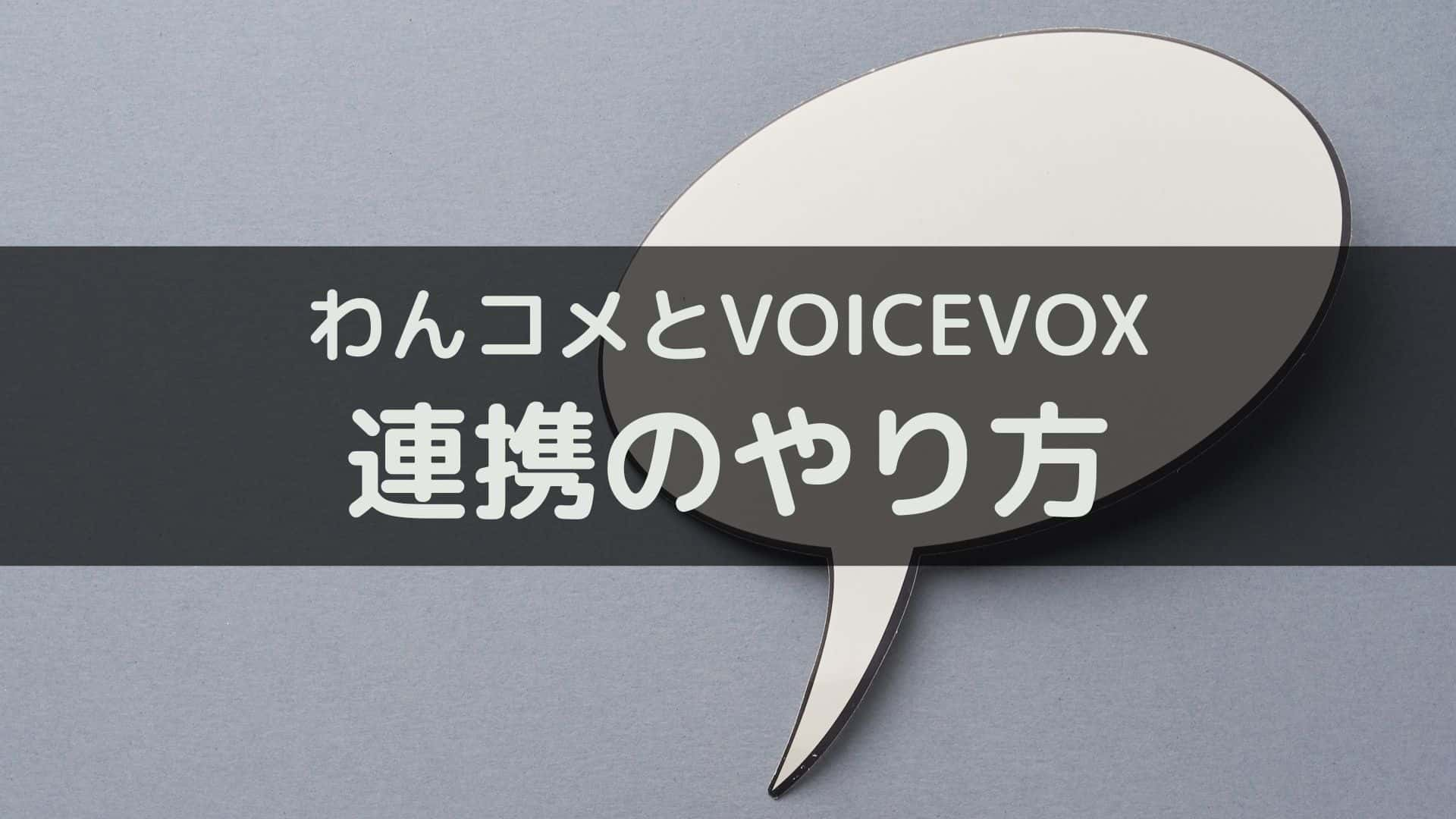- Twitchの配信を後から視聴者が見返せるようにしたい!
- Twitchのアーカイブってどうやって残したらいいんだろう・・・
- なぜ他の人のアーカイブは残るのに自分のはすぐ消えるの?
Twitchはリアルタイムのライブ配信なので視聴者が見落としてしまうこともありますが、アーカイブ機能を使えば後から見返せます。
私もTwitchでゲーム配信をしていますが、視聴者から「この前のアーカイブ見たよ」と言ってもらうことがよくあるので、アーカイブ機能は非常に便利だと思います。
本記事では、Twitchアーカイブの基本的な使い方や、永久保存して長く活用するためのやり方を紹介します。

この記事を読むと、リアルタイム配信だけでなく過去の配信動画も活用でき、視聴者に知ってもらう機会を増やしてチャンネル拡大につなげられます。
Twitch活動を頑張りたい方、チャンネルや認知度の拡大をしたい方はぜひ最後までご覧ください。
Twitchアーカイブを残す設定方法
アーカイブを残すには「保存設定」を有効にする
Twitchアーカイブは初期設定だと無効になっているので、有効にする必要があります。
クリエイターダッシュボードにアクセスし、「設定」→「配信」の「VOD設定」で「過去の配信を保存する」をオンにするとアーカイブが保存できるようになります。
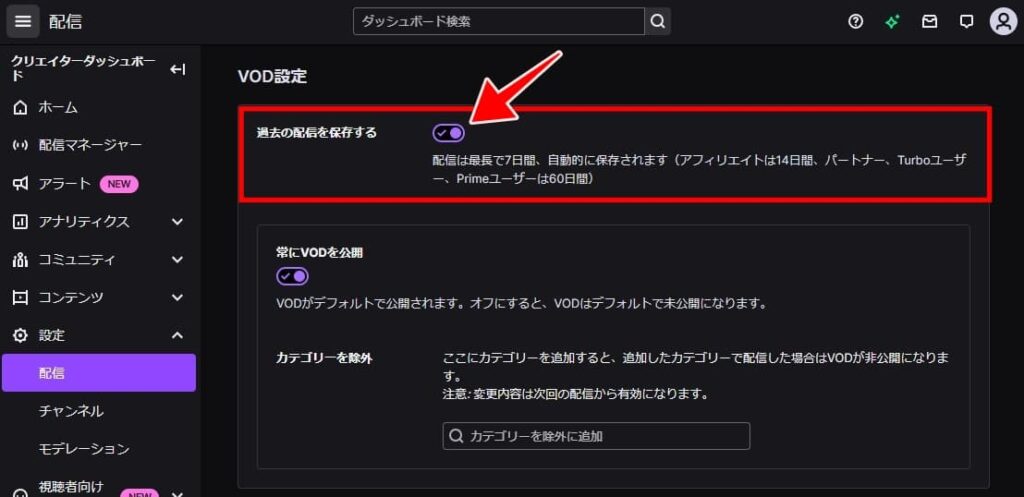
ちなみに、配信途中からオンにしてもアーカイブは保存されません。
配信が終わると、クリエイターダッシュボードの「コンテンツ」→「ビデオプロデューサー」にアーカイブが保存されます。
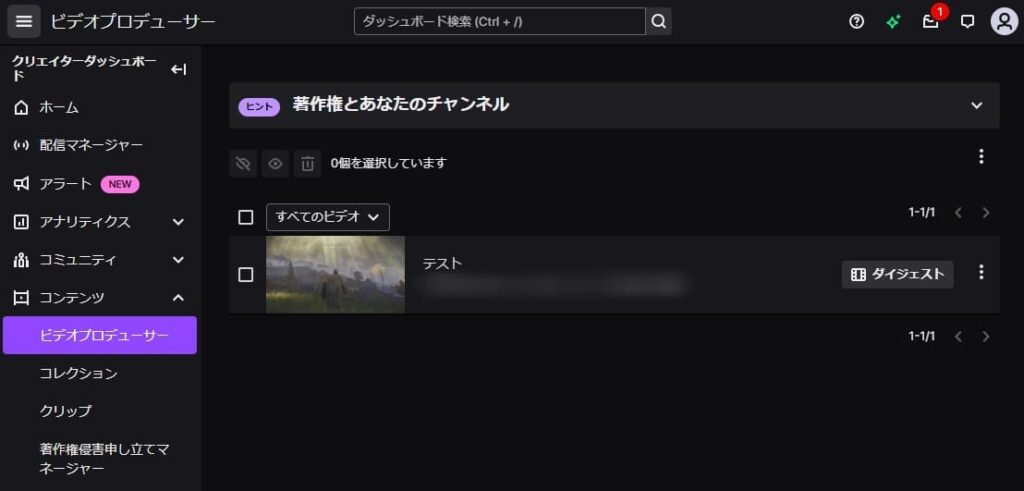
保存期間の違い(7日/14日/60日)
Twitchのアーカイブは保存期間があり、期間を過ぎると自動的に削除されます。
| ユーザーの種類 | アーカイブの保存期間 |
| 一般ユーザー | 7日 |
| Twitchアフィリエイト | 14日 |
| Twitchパートナー | 60日 |
| Prime Gamingユーザー | 60日 |
Prime GamingとはAmazonプライム会員に含まれる特典の1つで、アカウント連携することでアーカイブ保存期間を長くできます。
Twitchアフィリエイト・パートナーは、どちらもTwitchの収益化プログラムのことです。
サブスクライブしたユーザーのみに公開する
Twitchアフィリエイトやパートナーといった収益化プログラムを有効にしている方は、サブスクライブしてくれた方のみアーカイブを視聴できるように設定できます。
- クリエイターダッシュボードにアクセスする。
- 画面左の「収益化」→「サブスク件数」をクリックする。
- 「サブスクライバー限定アーカイブ」をオンにする。
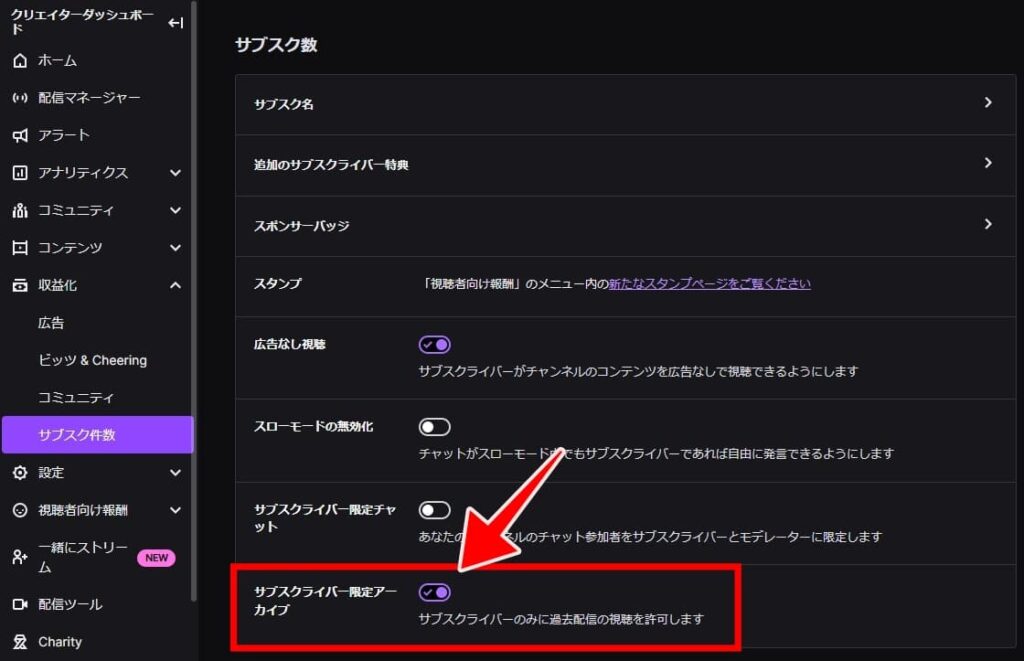
Twitchアーカイブを削除する方法
後ほど解説しますが、アーカイブは保存期限があるため自動で削除されます。しかし早く削除したい方は手動で削除することもできます。
- クリエイターダッシュボードにアクセスする。
- 画面左の「コンテンツ」→「ビデオプロデューサー」をクリックする。
- 対象のアーカイブの右にある縦の3点リーダーをクリックする。
- 「削除」をクリックする。
削除されたアーカイブは、復元する方法がないのでご注意ください。
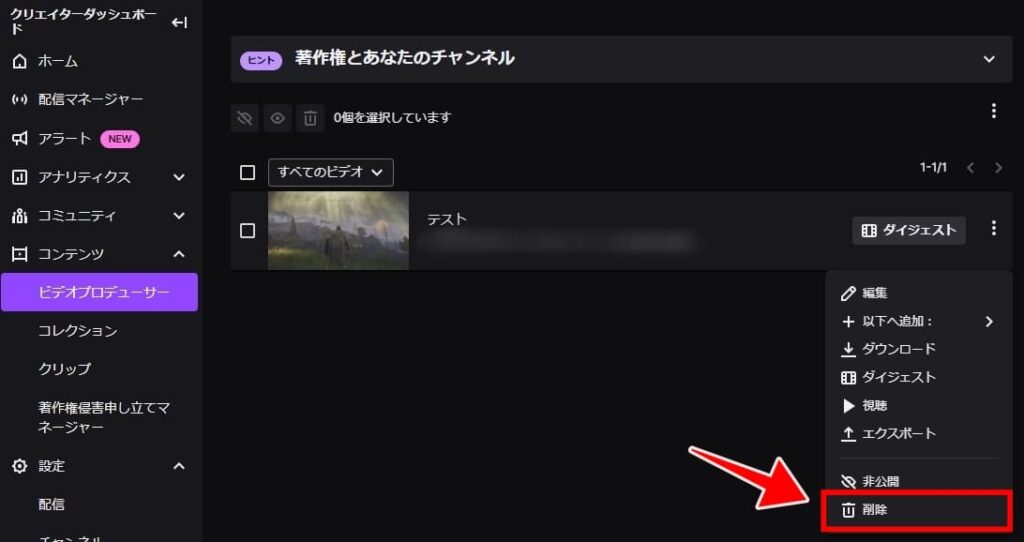
Twitchアーカイブを非公開にする方法
視聴者に見せたくない部分があるアーカイブは、非公開にしてしまいましょう。
- クリエイターダッシュボードにアクセスする。
- 画面左の「コンテンツ」→「ビデオプロデューサー」をクリックする。
- 対象のアーカイブの右にある縦の3点リーダーをクリックする。
- 「非公開」をクリックする。
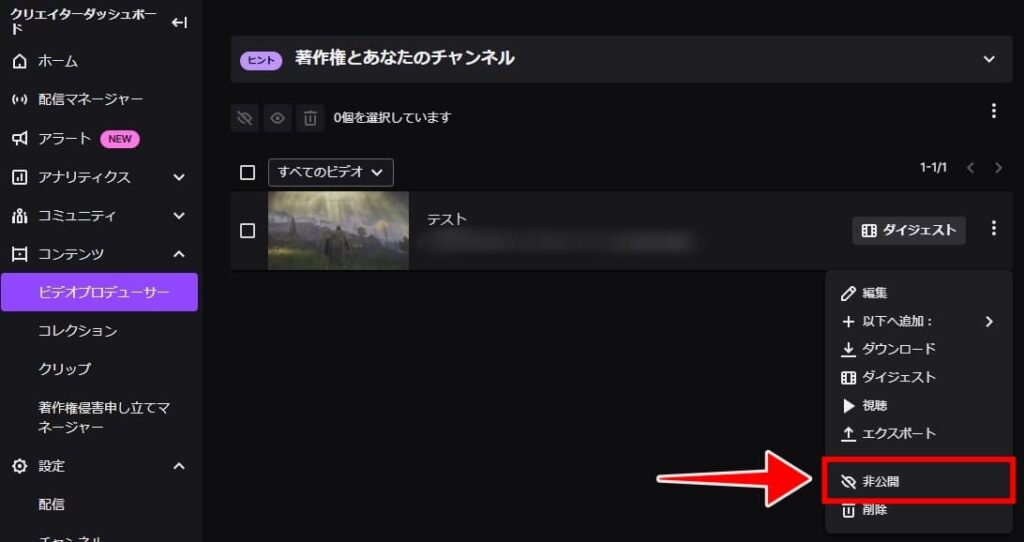
非公開のアーカイブを後から公開する場合は、対象のアーカイブ右にある「公開」をクリックしてください。
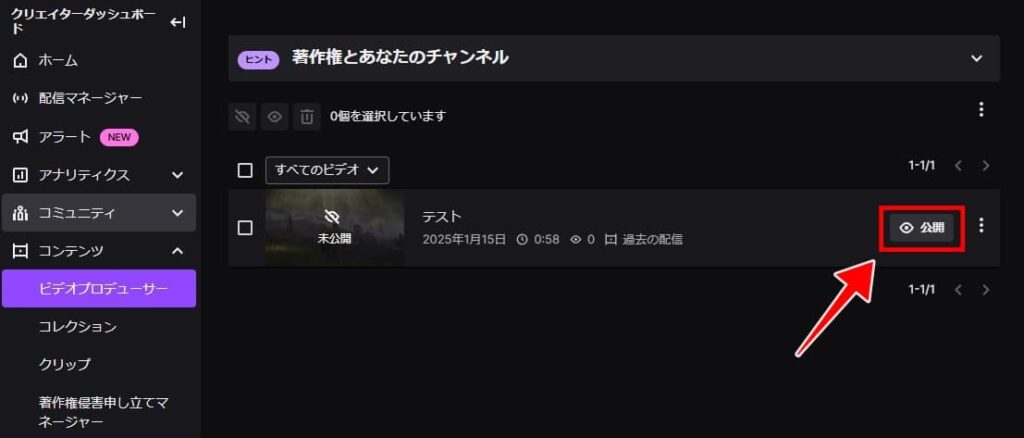
Twitchアーカイブを無期限に保存する3つの方法
先述の通り、Twitchアーカイブは永久には残りません。
ですが、以下の対策を取ることで、アーカイブを永久保存できます。
- TwitchからYoutubeにエクスポートする
- 動画ファイルをPCにダウンロードする
- Twitchダイジェスト(ハイライト)を作成する
それぞれやり方を紹介していきます。
TwitchからYoutubeにエクスポートする
Twitchにはアーカイブのエクスポート機能があり、動画をTwitchからYoutubeへ直接アップロードできます。
直接アップロードできるため、わざわざダウンロードして動画投稿する手間を省けますよ。
- クリエイターダッシュボードにアクセスする。
- 画面左の「コンテンツ」→「ビデオプロデューサー」をクリックする。
- 対象のアーカイブの右にある縦の3点リーダーをクリックする。
- 「エクスポート」をクリックする。
- Youtube(Google)アカウントにログインし、画面にそってエクスポートする。
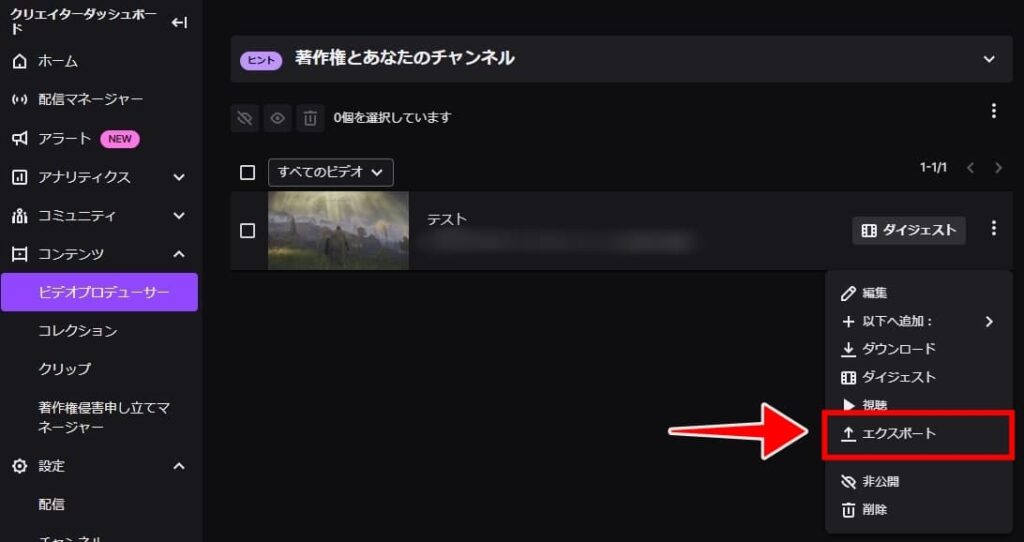
エクスポートする際には、タイトルや公開設定といった最低限の設定ができます。サムネイルや再生リスト、ゲームのカテゴリなど細かい設定はTwitchからはできません。
エクスポートする際は非公開にしておいて、細かい設定後に公開すると良いですよ。
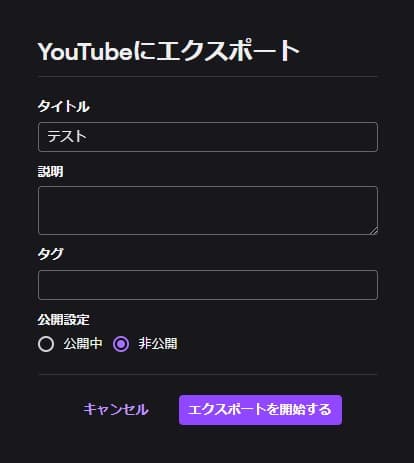
動画ファイルをPCにダウンロードする
アーカイブは動画ファイル(.mp4形式)としてダウンロードすることもできます。
- クリエイターダッシュボードにアクセスする。
- 画面左の「コンテンツ」→「ビデオプロデューサー」をクリックする。
- 対象のアーカイブの右にある縦の3点リーダーをクリックする。
- 「ダウンロード」をクリックする。
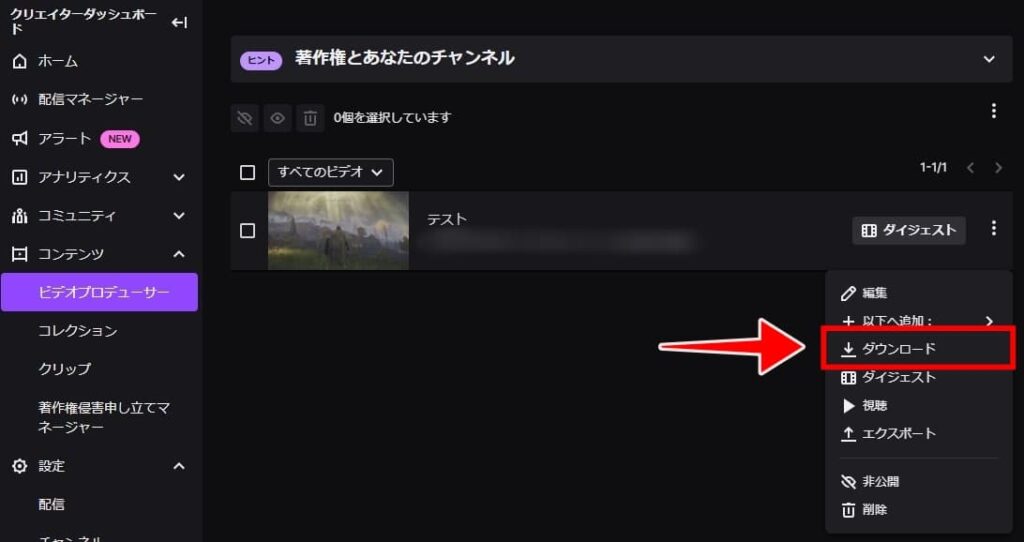
ダウンロードした動画ファイルは、Twitchにアップロードして永久保存することができます。
Twitchアーカイブの動画をアップロードして保存する方法は、からあげ太郎様の記事で詳しく解説されていますので、ぜひご覧ください。
Twitchダイジェスト(ハイライト)を作成する
Twitchダイジェストとは、過去の配信から見どころのみを切り取った動画のことで、無期限に保存されます。ハイライト動画とも呼びます。
完全なバックアップではありませんが、重要なシーンだけを残したい方にはおすすめです。
ビデオプロデューサーから、対象のアーカイブ右にある「ダイジェスト」をクリックします。
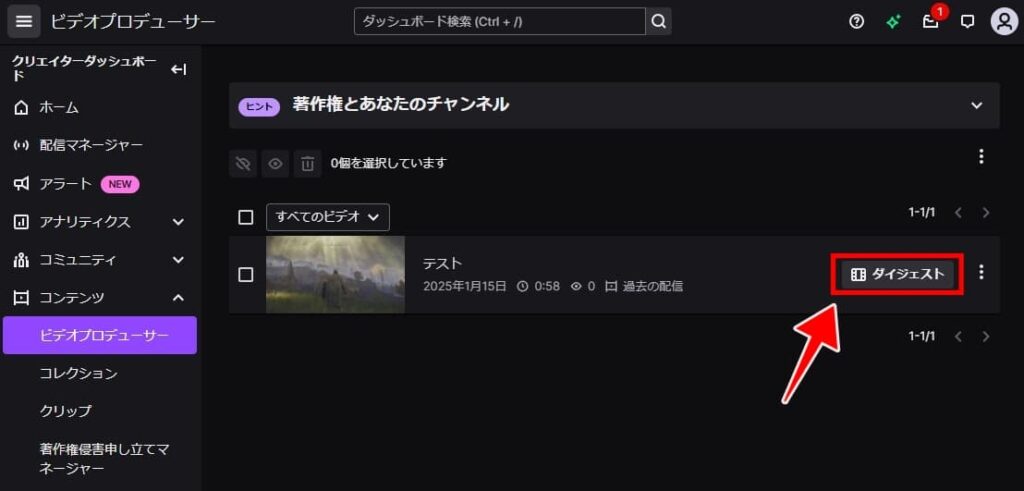
画面下部の黄色い枠がダイジェストになります。左右に広げたり、別の範囲を追加したり、切り取ったりできます。
ダイジェストにする範囲を決めたら、「ダイジェストを公開する」をクリックしてください。
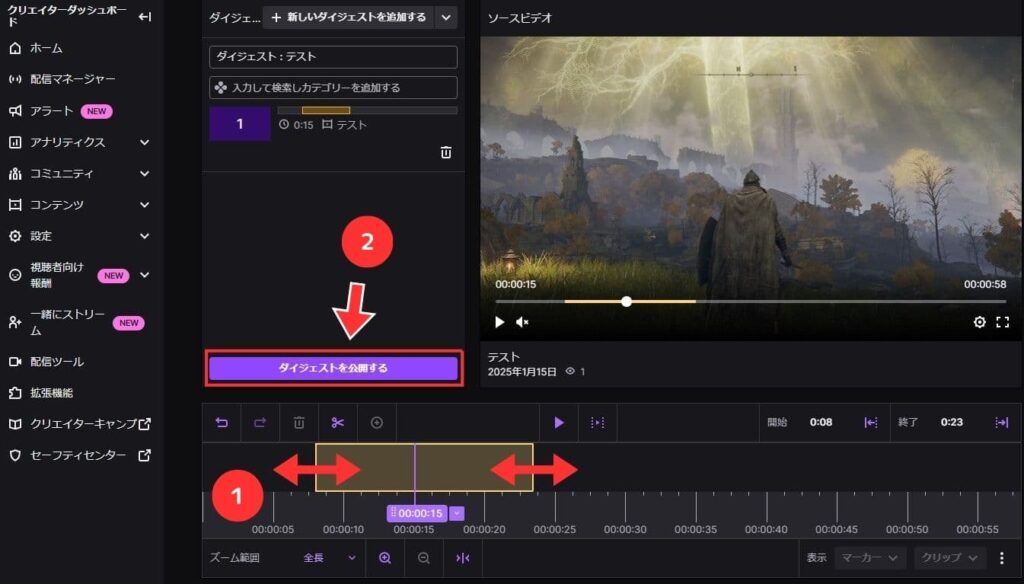
ダイジェスト機能の詳しい使い方は下記ページで解説していますので参考にしてください。
最後に
本記事ではTwitchアーカイブの基本設定や、無期限で保存する方法について解説しました。
Twitchアーカイブを活用すれば、過去の配信を通じて視聴者に知ってもらいやすくなり、チャンネルの拡大に効果的です。
Twitchで配信するやり方についても紹介していますので、ぜひご覧ください。